QQ如何截图电脑如何截图?本章内容给大家谈谈关于遇上电脑怎样用QQ截图的问题,我们该怎么处理呢。下面这篇文章将为你提供一个解决思路,希望能帮你解决到相关问题。
QQ如何截图电脑如何截图
QQ,电脑截图的方法
1、打开你需要截长屏的页面
2、登录qq
3、快捷键“ctrl+alt+A”,调出qq截图 也可以打开一个qq聊天窗口,点击剪头工具,就可以打开截图
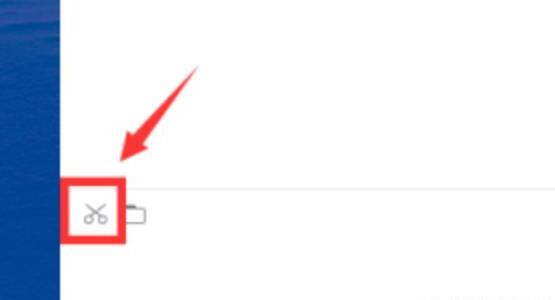
4、在需要截长屏的页面中,先截选需要截图的部分区域,然后点击工具栏中剪刀图标,就是长屏幕的图标
5、用鼠标向下移动到需要截长屏的最后位置,选择需要截长屏的区域,右侧能看到截长屏的预览选择完需要截长屏的区域后,点击“下载图标”,选择保存路径,点击保存即可。
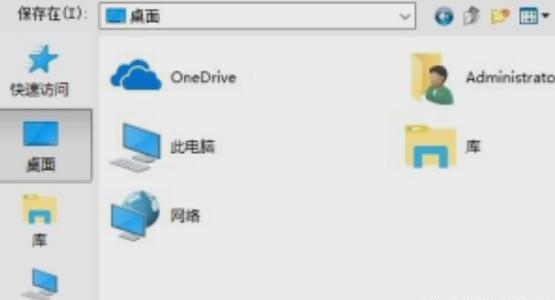
扩展
QQ是腾讯QQ的简称,是一款基于Internet即时通信(IM)软件。目前QQ已经覆盖Microsoft Windows、macOS、Android、iOS、Windows Phone、Linux等多种主流平台。其标志是一只戴着红色围巾的小企鹅。腾讯QQ支持在线聊天、视频通话、点对点断点续传文件、共享文件、网络硬盘、自定义面板、QQ邮箱等多种功能,并可与多种通讯终端相连。
电脑怎样用QQ截图
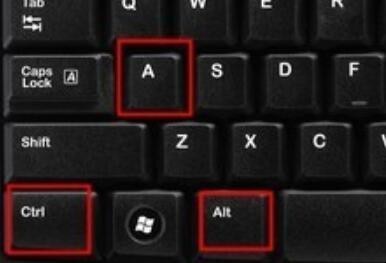
第一:首先登录QQ。
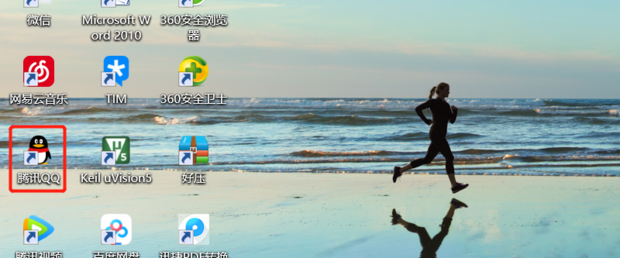
第二:随意找一个聊天窗口,并点击“截图”图标,就可以进行截图。

第三:还可以使用QQ截图的快捷键进行截图。
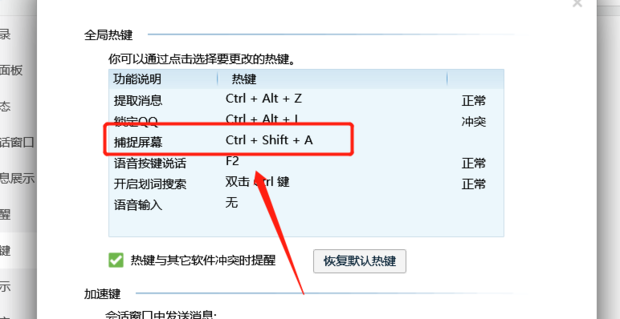
关于电脑怎样用QQ截图的全部内容就介绍完了,希望文章能够帮你解决相关问题,更多请关注本站电脑栏目的其它相关文章!
